电脑任务栏平铺怎么设置 win10任务栏窗口平铺设置方法
更新时间:2024-03-08 17:47:40作者:jiang
在Win10操作系统中,任务栏是我们经常使用的一个功能区域,它能够方便地快速切换窗口和启动应用程序,有时候我们希望将任务栏窗口进行平铺设置,以便更好地管理我们正在运行的应用程序和窗口。如何设置Win10任务栏窗口的平铺呢?在本文中我们将介绍一种简单的方法来实现这个目标。
具体步骤:
1.在任务栏空白处右击,选择【任务栏设置】
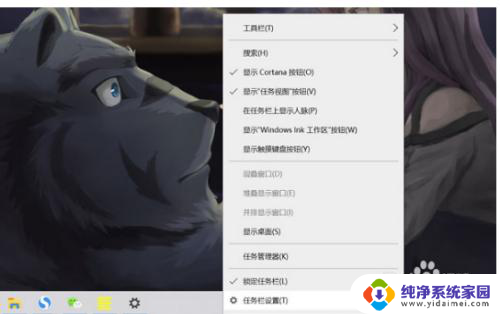
2.在设置中找到【合并任务栏按钮】选择框,选择【从不】即可将窗口重叠改成平铺
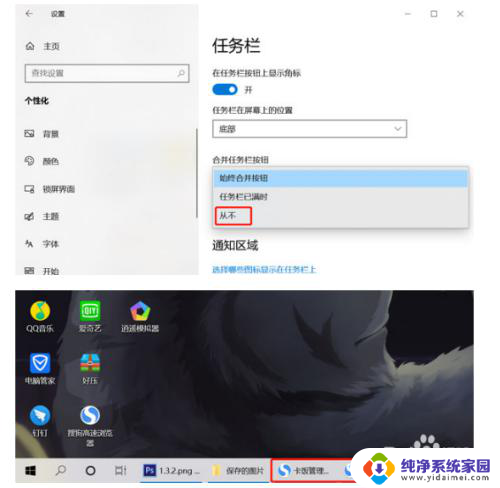
以上是关于如何设置电脑任务栏平铺的全部内容,如果您遇到这种情况,可以按照以上方法解决,希望对大家有所帮助。
电脑任务栏平铺怎么设置 win10任务栏窗口平铺设置方法相关教程
- 电脑底部任务栏怎么设置平铺 win10任务栏窗口平铺设置方法
- win10平板模式任务栏 win10如何设置平板模式隐藏任务栏
- 电脑怎么关闭底部任务栏 WIN10怎么隐藏底部任务栏设置方法
- win10窗口遮挡任务栏 win10任务栏挡住了窗口底部怎么调整
- win10电脑任务栏怎么设置透明 win10任务栏透明设置教程
- 怎么把电脑的任务栏变成透明的 win10任务栏透明设置方法
- 如何设置电脑底部任务栏颜色 WIN10任务栏颜色修改方法
- 怎么把win10的任务栏变透明 win10任务栏透明设置方法
- window10怎么设置隐藏任务栏 Win10怎么设置任务栏颜色为透明
- 任务栏怎么显示图标 Win10任务栏图标显示隐藏设置方法
- 怎么查询电脑的dns地址 Win10如何查看本机的DNS地址
- 电脑怎么更改文件存储位置 win10默认文件存储位置如何更改
- win10恢复保留个人文件是什么文件 Win10重置此电脑会删除其他盘的数据吗
- win10怎么设置两个用户 Win10 如何添加多个本地账户
- 显示器尺寸在哪里看 win10显示器尺寸查看方法
- 打开卸载的软件 如何打开win10程序和功能窗口